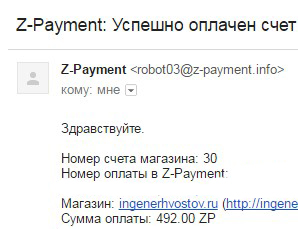Helló barátaim! 6 éve támad egy vírus, amely elrejti a mappákat a cserélhető adathordozón, és másolat-parancsikonokat hoz létre. Bizonyára mindenkinek hasonló probléma merült fel, amikor USB-meghajtót helyez be valaki más számítógépébe, és azután az összes tartalom valahol eltűnik. De a flash meghajtó hangereje változatlan marad.
Tartalom:
1) A vírus elrejtette a mappákat az USB flash meghajtón
2) Tegye láthatóvá a mappákat a rendszeren keresztül
3) Tegye láthatóvá a mappákat a TotalCommander segítségével
4) Megírjuk programunkat - a mentést
5) A flash meghajtót harmadik féltől származó programok segítségével kezeljük
A vírus rejtett mappákat tartalmaz az USB flash meghajtón
A probléma három változatát azonosítottam. Az első, ha a fájlokkal rendelkező flash meghajtó szüzességében üres, vagy tartalmaz egy ismeretlen kiterjesztésű fájlt, amely nem nyílik meg standard programok a számítógépen. A második, amikor a normál fájlok helyén vannak, parancsikonok jelennek meg. A parancsikonok nagyrészt működnek, és amikor rákattint a parancsikonra, egy új ablak nyílik meg a mappa tartalmával. És a harmadik, a mi korunkban leggyakoribb, amikor a parancsikon másolatának kiterjesztése.lnk. Itt minden sokkal bonyolultabb, mert ha még csinálsz rejtett mappák vizuálisan látható, akkor nem lesz képes eltávolítani a "rejtett" attribútumot.
Ezt régen elvégeztem, átmásoltam a mappa tartalmát, és beillesztettem egy új mappába. Ezután a flash meghajtót antivírussal kezelték. De ha tíznél több mappa van, erre időbe telik, ami önmagában nem túl hatékony.
Ebben a cikkben megpróbáltam elegendő összegyűjteni teljes információ arról, hogyan lehet a rejtett mappákat láthatóvá tenni és a vírustól megszabadulni egy flash meghajtón. Az információ releváns és nagyon népszerű a számítógéptulajdonosok körében, különösen azoknál, akik gyakran használnak flash meghajtókat és más cserélhető meghajtókat.
A mappák láthatóvá tétele a rendszeren keresztül
A rejtett mappák láthatóvá tétele érdekében kövesse az utat:
1) START - Vezérlőpult - Mappabeállítások - Nézet
ez az út illeszkedik a fejlettbe windows verziók 7.
2) START - Vezérlőpult - Megjelenés - Mappabeállítások - Nézet
Nézzük meg a képet: 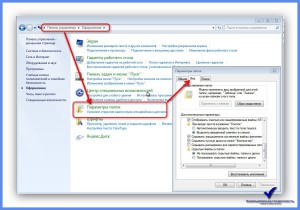
A mappabeállítások ablakban válassza a VIEW elemet, és konfigurálja a rejtett fájlok megjelenítését.
Nézzük meg a képet: 2
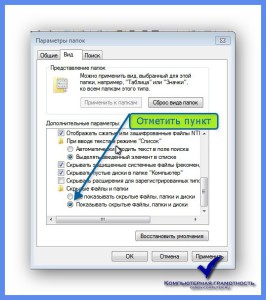
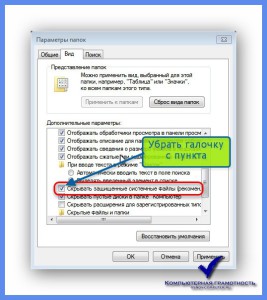
Ez befejezi a mappák láthatóságát a rendszer segítségével.
FONTOS: A végrehajtott műveletek után átvizsgáljuk a meghajtót. Töröljük a parancsikonokat a kiterjesztés.lnk segítségével, a szükségtelen és ismeretlen fájlokat töröljük a kiterjesztés.exe fájllal is, majd töröljük az autorun.inf fájlt és a RECYCLER mappát.
A mappák láthatóvá tétele a TotalCommander segítségével
Itt a folyamat sokkal egyszerűbb és gyorsabb, mint az első kiviteli alakban. Ehhez természetesen rendelkeznie kell a TotalCommander fájlkezelő programmal. Indítsuk el a programot, válasszuk ki a meghajtó kijelzőjét az egyik ablakban.
A program nagyon könnyen konfigurálható. A felső menüben válassza a „Konfiguráció” elemet - Beállítások ... - A panelek tartalma - Fájlok megjelenítése - jelölje be a „Rejtett / rendszerfájlok».
Nézzük meg a képet: 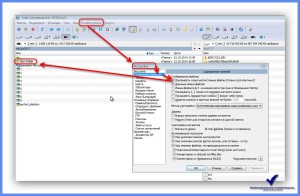
Ezután mindent szabadon láthatunk rejtett fájlok, alapértelmezés szerint piros felkiáltójellel vannak megjelölve.
Ezután láthatóvá tesszük a rejtett mappákat, vagyis eltávolítjuk a felesleges fájlattribútumokat.
Nézzük meg a képet: 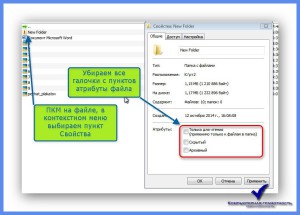
Ha a második szintű mappák fertőzöttségi szintje akkor mind a mappák láthatóvá válik, akkor az első részből a FONTOS jelöléssel kell megtenni. Ha a fájlattribútumok eltávolítása nem volt lehetséges, akkor a nehéz tüzérséget használjuk.
Írjuk a programot - mentés.
Amit most elmondom neked, valóban működik és igazán értékes információ, legalábbis a problémánk megoldásakor. Megmutatom, hogyan lehet létrehozni egy kis programot, amely kétféleképpen kezeli a flash meghajtókat a vírusoktól, és ezzel rejti a mappákat.
Ehhez létre kell hoznia szöveges dokumentum a .txt kiterjesztéssel. Azt javaslom, hogy ez egy szabványos notebook dokumentum. Ezután másolja és illessze be a következő tartalmat a szövegbe:
: lable
cLS
set / p disk_flash \u003d "Vvedite bukvu vashei fleshki:"
cd / D% disk_flash%:
ha% errorlevel% \u003d\u003d 1 elindul
cLS
cd / D% disk_flash%:
del * .lnk / q / f
attrib -s -h -r autorun. *
del autorun. * / F
attrib -h -r -s -a / D / S
második RECYCLER / q / s
explorer.exe% disk_flash%:
Nézzük meg a képet: 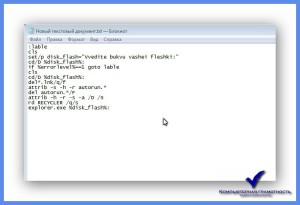
Módosítsa a fájlkiterjesztést. A felső menüben kattintson a dokumentumra. FÁJL - Mentés másként ... - Válassza ki a fájl tárolási helyét - Írja be a fájl nevét a pont után, írja .bat.
Nézzük meg a képet: 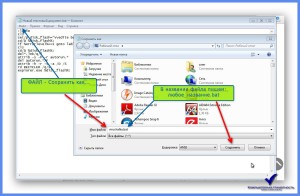
Az összes elvégzett intézkedés után a következőnek kell kinéznie:
Ez volt: 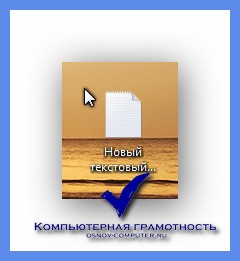
Ez lett: 
Közvetlenül a "meghajtó megtisztítása" műveletet folytatjuk. Ehhez a fájlt a rendszergazda nevében kell futtatnunk. Kattintson a jobb gombbal a fájlra, válassza ki az elemet a helyi menüben, Futtatás rendszergazdaként.
Nézzük meg a képet: 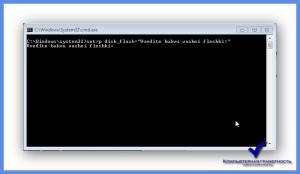
A megjelenő ablakban írja be a meghajtónak megfelelő betűt, és nyomja meg az Enter billentyűt a billentyűzeten. A program automatikusan elindítja a kezelési folyamatot. A befejezés után megnyílik egy ablak a flash meghajtó tartalmával. Ezután el kell végeznie a cikk első részében FONTOS jelöléssel ellátott műveletet.
A program valóban működik. Az én esetemben egy USB flash meghajtón tárolja, és mindig kéznél van.
A flash meghajtót harmadik féltől származó programok segítségével kezeljük
1) USB rejtett mappa javítás
A program meglehetősen egyszerű fellebbezéssel rendelkezik, de az interfész angol. Ez nem veszne el két gombbal, nézzük meg a program screenshotját:
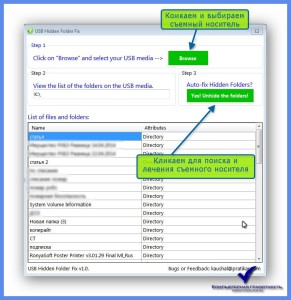
2) HiddenFilesRecover
A személyes asszisztensek sorozatának második programja a flash meghajtók kezelésére. A program nem igényel telepítést, csak válassza ki a program verzióját kapacitásának megfelelően operációs rendszer. A programnak orosz felülettel is rendelkezik.
Lásd a képernyőképet: 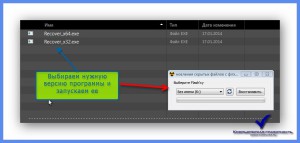
3) LimFlashFix
És végül, a harmadik program a rejtett mappák helyreállításához. A program telepítése elegendő, félrevezető, legyen óvatos a telepítési mód kiválasztásakor. az automatikus mód A Yandex készlet a böngészőből és a felesleges alkalmazásokból esik a számítógépére. A program felületén is van orosz nyelv.
Lásd a képernyőképet: 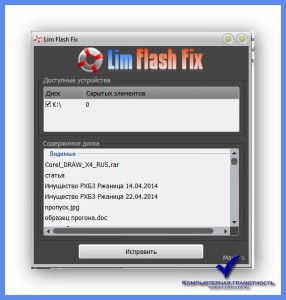
A három programnak ez a szoftvere teljesen biztonságos, és megerősítette, hogy kiválóan működik az értékelés során. Tehát töltse le a linket - a szoftver kezeli a rejtett mappákat.
Miután ez megtörtént, ismételje meg a cikk első részében a FONTOS jelölést.
Kedves barátaim, megpróbáltam összegyűjteni a legmegfelelőbbet és teljes verzió az összes eszköz a cserélhető adathordozón lévő rejtett mappák kezelésében. Ennek ellenére azt javaslom, hogy legyen óvatos, ha flash meghajtókat használ más emberek számítógépein. És ne essen pánikba, ha hasonló esemény van, és a flash meghajtó nagyon fontos információ. Miután elolvasta ezt a cikket, meggyőződött arról, hogy nincsenek megoldhatatlan problémák, csak a megfelelő eszköz választható ki a megoldáshoz.
Üdvözlettel: Oleg Nekrom!
A hálózatnak egy új vírusfajtája van, amely megfertõzi a flash meghajtókat és külső meghajtók. Először egy hasonló vírussal találkoztam körülbelül hat hónappal ezelőtt, amikor egyik ügyfelömnek hasonló vírusa volt, amely elrejtette az összes mappát a flash meghajtón, és parancsikonokat hozott létre a helyükre. Mivel az eset elkülönült volt, úgy gondoltam, hogy nem kell aggódnunk és leírnunk ezt a problémát. De hamarosan esett a segítség a segítségre az adatok visszaállításához a flash meghajtóról, és ez a vírus volt az oka!
Ha észreveszi, hogy az USB flash meghajtó mappái hivatkozásokká váltak
Tegyük fel, hogy észreveszi, hogy amikor megnyit egy mappát egy flash meghajtón, "összeomlik" rendszerhiba és csak akkor nyílik meg a mappa. Nézze meg, hogy a mappákban van-e egy parancsikon ikon - ez egy kis nyíl a bal alsó sarokban található mappaikonon.
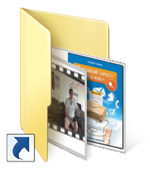
Ha nagyon sok hasonló parancsikon található, vagy akár az összes, akkor a rendszer valószínűleg vírussal fertőzött, és a flash meghajtó terjesztőjeként szolgál.
Megtisztítjuk a flash meghajtót a vírusoktól
1. A víruskereséshez és eltávolításhoz több víruskereső használatát javaslom: először végezzen teljes átvizsgálást a számítógépen, telepítve az antivírust. Az én esetemben az Avast (lásd 2. ábra). letapogatás rendszerlemez C: és cserélhető adathordozó, azaz behelyezett flash meghajtó.
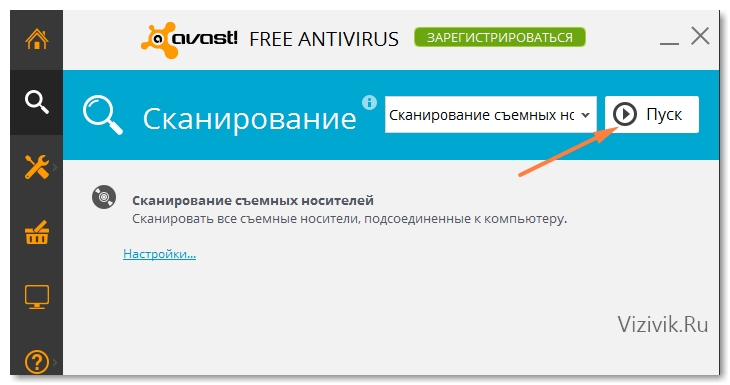
Ha vírusokat talál, távolítsa el azokat. Természetesen a rendszerből származó fertőzött fájlokkal windows mappák óvatosan kell tennie: először kezelje, vagy karanténba helyezze. A többi - biztonságosan törölheti.
2. Függetlenül attól, hogy vírust találtak-e vagy sem, ellenőrizze a rendszert bármilyen más vírusölő programmal. Ajánlom a CureIt használatát. (Http://www.freedrweb.com/download+cureit+free/).
Vizsgálja meg ezt a segédprogramot a C rendszermeghajtóra és az USB flash meghajtóra. más logikai meghajtók Másik alkalommal beolvashatja, különben törli egyszerű vírus hosszú időt vehet igénybe.
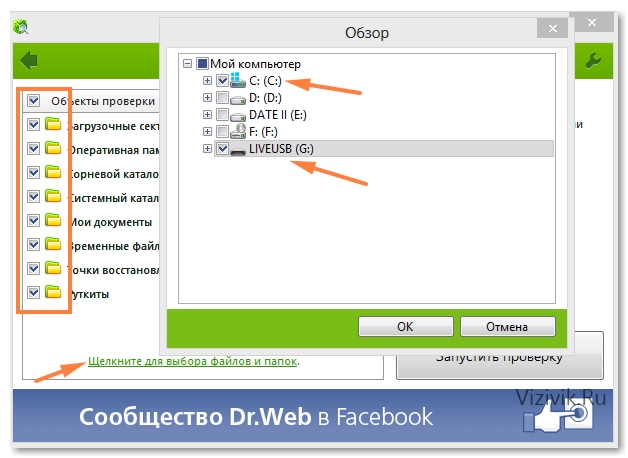
3. Miután számos víruskereső program elemezte a rendszert, és talán találtak valamit, vagy talán nem, az ideje folytatni az USB flash meghajtón található rejtett mappák visszaállítását, és ezzel egyidejűleg megtisztítani az USB flash meghajtót a vírusoktól, amelyeket a víruskeresők nem vettek észre.
Rejtett fájlok és mappák megjelenítése a flash meghajtón
Pár szót mondok, mi a baj és miért válnak a mappák rejtett és láthatatlanná, és helyüket hivatkozások veszik fel.
Egy ilyen vírus logikája egyszerű, de ugyanakkor rendkívüli is. A fertőzött számítógépen keresztül egy USB flash meghajtón egy rejtett RECYCLER mappába regisztrálja magát, amelyet a „Hide” rendszer attribútummal rejt el. Bármely név alatt elhelyez egy rosszindulatú kódot (vírust). Ilyen módon álruhába esik. A vírus a „rejtett és rendszer” tulajdonságot állítja be az összes fájlra és mappára, amelyek az USB flash meghajtón vannak, amelynek eredményeként láthatatlanná válnak, azaz rejtettek.
Ezután a vírus parancsikonokat hoz létre az összes rejtett fájlhoz és mappához, és láthatóvá teszi őket, helyettesítve őket az eredetikkel. Jól megtervezett, igaz?
Amint behelyez egy ilyen fertőzött USB flash meghajtót a számítógépbe, nyissa meg és kattintson a parancsikon mappára, a rendszerparancs működni fog, hogy a vírust a RECYCLER mappából elindítsa, majd megnyissa az elrejtett eredeti mappát. Ha az antivírus nem reagál a vírusra, akkor a számítógépe megfertőződik, és a következményei eltérőek lehetnek: a jelszó lopástól a hátsó ajtó telepítéséig a számítógép irányításához.
Számos lehetőség van a vírus eltávolításáról a flash meghajtóra, és a rejtett fájlok láthatóvá tételére:
- Parancssor használata
- Indító élő DVD (vagy indítható USB flash meghajtó) használata
- Fájlkezelők (Total Commander, Far, stb.) Használata
Személy szerint használom a munkámban indítólemez és egy flash meghajtót. De mivel ez a módszer megköveteli a rendelkezésre állást speciális meghajtó vagy egy speciális flash meghajtót, amelyet egyszerű felhasználó számára be kell szerelni - ez nehéz.
Ezért megmutatok egy újabb egyszerűbb módot - a Total Commander fájlkezelő használatát.
Mappák visszaállítása a flash meghajtóra
1. Nyissa meg a http://www.ghisler.com/850_b15.php webhelyet, és töltse le a program 32 + 64 bites verzióját (Windows 95-ig kombinált telepítő, Windows 8-ig, 32-bites és 64-bites!).
2. Telepítse. Még ha már telepített egy hasonló programot, frissítse azt. Ikon jelenik meg az asztalon (néhány esetben akár kettő is).
![]()
3. Nyissa meg a programot annak ikonjára kattintva. A program ablakában kattintson a Start gombra a kívánt számnál (1, 2 vagy 3). Ez a kis kellemetlenség lehetővé teszi számunkra, hogy ingyenesen használjuk ezt a programot.
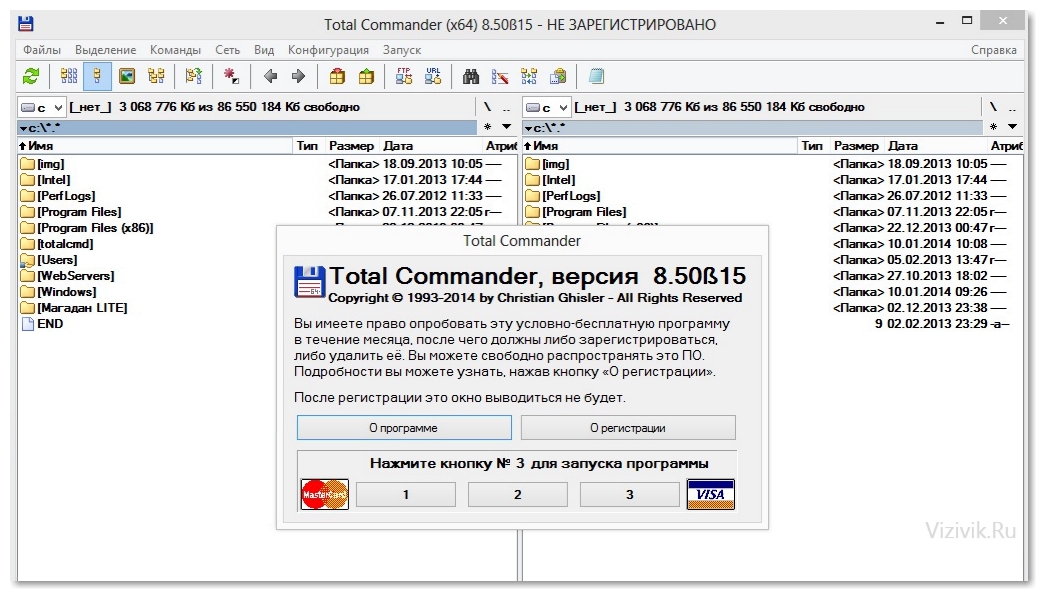
4. A program bal ablakában válassza ki az USB flash meghajtót a legördülő listából.
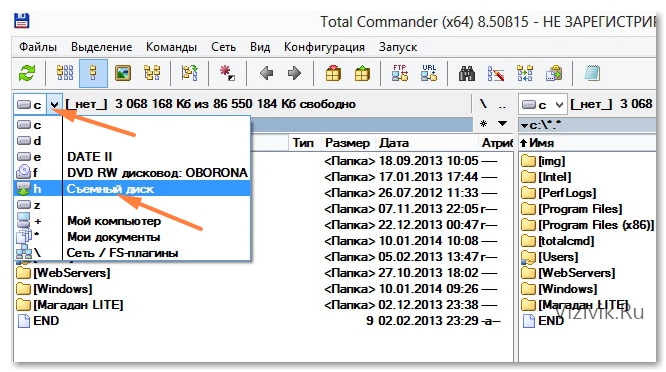
5. Első pillantásra a flash meghajtó rendben van, a mappa a helyén van, csak fájlok nincsenek, de csak így tűnik. Ha alaposan megvizsgálja, észreveszi, hogy a mappák hivatkozások, mivel rendelkeznek .Ink kiterjesztéssel, de valójában a mappák nem rendelkeznek kiterjesztéssel.
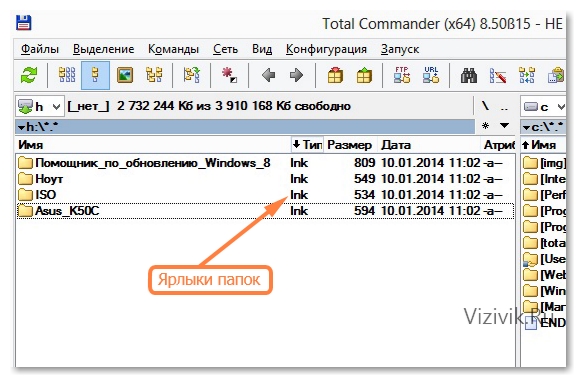
Nyissa meg a szakaszt Konfiguráció - Beállítás ... A beállítások ablakban válassza a Panelek tartalma szakaszt, és jelölje be a négyzet jobb oldalát a következő paraméterek mellett:
- Rendszerfájlok megjelenítése
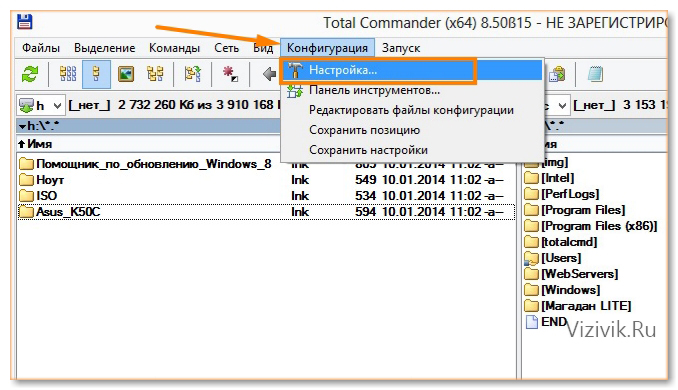
![]()
A kép megváltozott. Megjelenítettünk rejtett rendszerfájlokat (ugyanakkor nem feltétlenül is rendszerszintű fájlok, mert csak kaptak ilyen attribútumot).
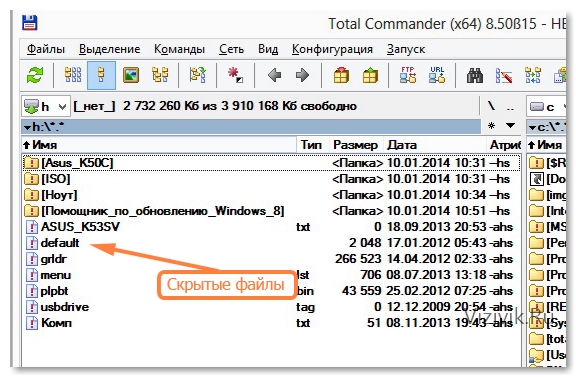
6. Törölje az összes tintaparancsikon-mappát. Ehhez tartsa lenyomva a CTRL gombot és válassza ki az egérrel szükséges fájlok. Nyomja meg a TÖRLÉS gombot a billentyűzeten. Megadja, hogy törli.
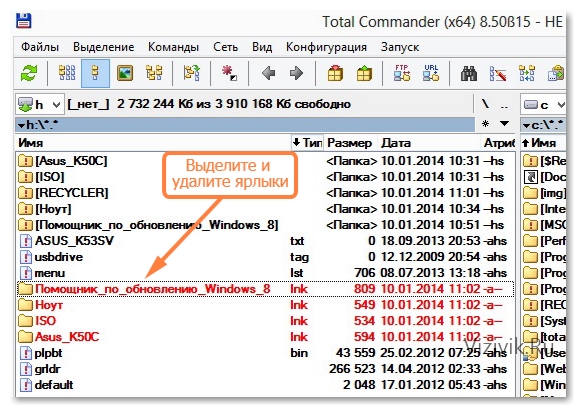
7. A korábbi típusú mappák visszaállítása marad. Ehhez egyszerűen távolítsa el tőlük a „rejtett, rendszer stb.” Attribútumokat. Normál működési eszközök windows rendszerek Az XP, 7 vagy 8 nem tudja ezt megtenni, és a Total Commander fájlkezelő használata egyszerű.
Mutasson a fájlra (egyszeri bal egérgombbal kattintva) bármelyik fájlra, és válassza ki az összes mappát és fájlt a CTRL + A billentyűparancs segítségével.
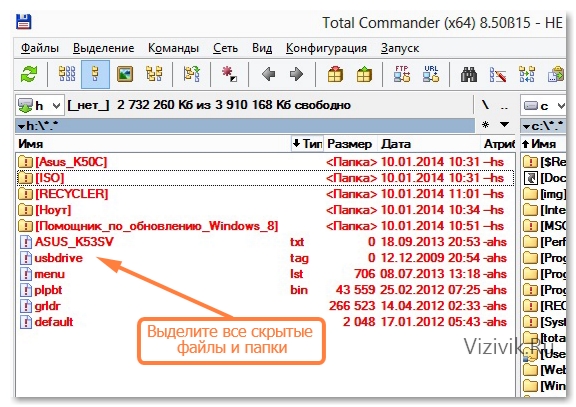
Nyissa meg a szakaszt Fájlok - Attribútumok módosítása. Távolítson el minden pontot az értékekkel szemben:
- levéltári
- Csak olvasható
- rejtett
- szisztematikus
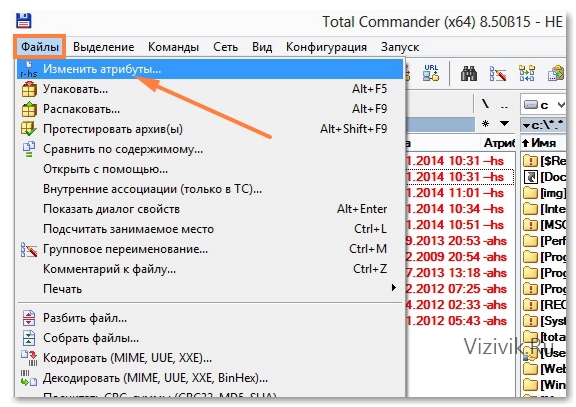

És kattintson az OK gombra. Most az USB flash meghajtón lévő fájlok megtekinthetők egy egyszerű Explorer segítségével.
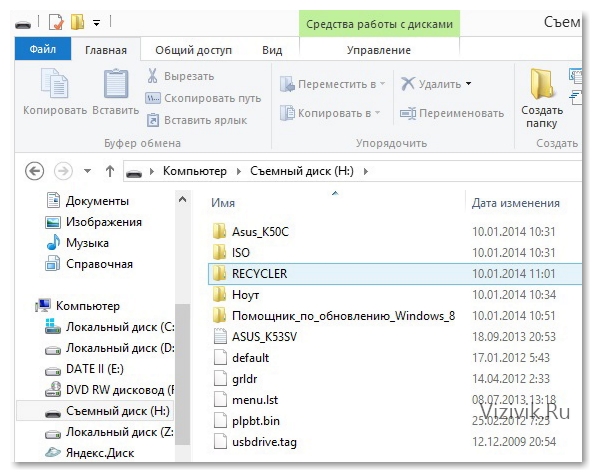
8. Egy másik apró részlet. Fenn kell hagyni a RECYCLER mappát, amely esetleg a vírust tartalmazza. Jelölje ki a RECYCLER mappát a jobb egérgombbal, majd nyomja meg a TÖRLÉS gombot a billentyűzeten. Fogadja el, hogy törli a mappában található összes fájlt. Ha a törlés során figyelmeztetés jelenik meg, hogy a fájlt nem lehet ilyen könnyen törölni, akkor válassza az „adminisztrátori jogokkal” gombot.
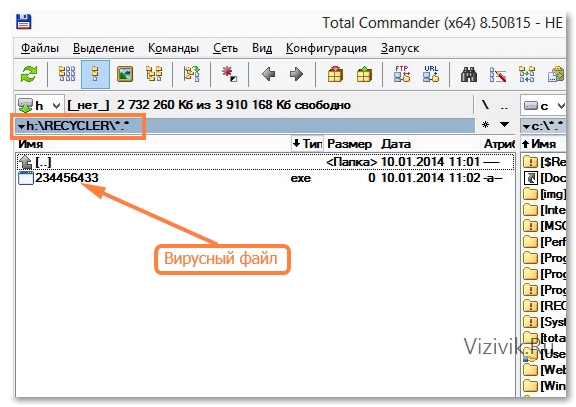
Ennyi! A vírus törlődik, és a fájlok sikeresen helyreállnak.
A felülvizsgálat végén előre figyelmeztetni szeretnék, ha hirtelen észreveszi, hogy a fájlok eltűntek a flash meghajtón, vagy ahogyan a példában hivatkozások jelennek meg a mappák és a fájlok helyett, NE HASZNÁLJON FORMÁZNI a flash meghajtót! Próbálja meg ezt a módszert, hogy mindent visszatérjen a helyére.
Az elmúlt években egy vírus nagyon népszerű volt, amely blokkolja a flash meghajtók teljes tartalmát. Sőt, a felhasználónak nem kell ehhez semmit külön tennie. Csak adja meg a flash meghajtót valakinek a használatához.

Ha az USB flash meghajtó egy másik számítógépen való használata után az USB flash meghajtó mérete és teljessége nem változott, de az összes fájl hirtelen eltűnt, akkor csak egy következtetés van - a vírust felvették.
Sőt, egy vírus jelenléte az USB flash meghajtón, annak tartalma eltérő lehet:
- vannak mappák a flash meghajtón, de mindegyik hivatkozás formájában van;
- a flash meghajtó mappái nem láthatók, de lehetetlen információt hozzáadni a flash meghajtóhoz;
- a mappák üres és méretűek szabad hely a flash meghajtón nem növekedett.
- egy ismeretlen fájl megjelenése az lnk kiterjesztésű flash meghajtón.
Ha a flash meghajtó az alábbi információkat mutatja, akkor azt kezelni kell.
parancsikonok a normál mappák helyett
Előfordulhat, hogy a felhasználó nem észlel semmit, például amikor rákattint a parancsikonra, megnyílik a mappa, és az összes tartalma a helyén van. De ez nem sokáig, akkor a vírus is elrejti. Az lnk kiterjesztéssel rendelkező mappákat sokkal nehezebben kezelik. Ezek megakadályozzák a „rejtett” jelölőnégyzet eltávolítását a beállításokból.
Lásd: tegye láthatóvá a mappát
A flash meghajtó kezelése maga az operációs rendszer képességeinek felhasználásával indítható el.
Annak érdekében, hogy minden rejtett legyen látható, kattintson a "Start", majd a "Vezérlőpult" gombra. A megnyíló ablakban válassza a "Megjelenés" fület, és válassza a mappák opcióit a "Nézet" elem kiválasztásával.
Válassza ki egymás után az indítás-vezérlőpult-mappák beállításait
A megjelenő kis párbeszédpanelen jelölje be az opció melletti négyzetet - rejtett fájlok megjelenítése. Ezután kattintson az OK gombra.
válassza a mappa megjelenítési opcióját
Ügyeljen arra, hogy távolítsa el a pipát az elemből - rejtse el a rendszerfájlokat. Bár ezt szándékosan tették, hogy a felhasználó semmilyen módon ne rontja el az operációs rendszert, de ha van vírus, erre szükség van.
Rejtett rendszerfájlok megnyitása
E műveletek elvégzése után feltétlenül ellenőrizze a flash meghajtót antivírussal. Ha a számítógépen nincs víruskereső, akkor azt mindig letöltheti az internetről. Íme néhány a legnépszerűbb fizetett és ingyenes erőforrás közül, ahol letöltheti próbademokat:
- Norton Security Antivirus - ;
- Avast - telepíthető ingyenes verzió (nem DEMO) -;
- Kaspersky - .
A flash meghajtó vizsgálatát antivírussal egyszerű manipulációkkal futtathatja. Kattintson a jobb gombbal a "víruskeresés" opcióra
A flash meghajtók víruskeresése
Total Comander - a flash meghajtó mappa megmentője
Egy másik lehetőség kéznél megjeleníteni rejtett a vírus Mappák - A kényelmes Total Comander használata . Sok felhasználó használja a fájlok és mappák gyors navigálásához. A parancsnokot az alábbi linken töltheti le.
A parancsnokon végzett munka sokkal egyszerűbb és gyorsabb, mint ugyanazon a Windows OS felületen. Megnyílik a program párbeszédpanel. A felső panelen kattintson a "Konfiguráció" opcióra.
Konfiguráció kiválasztása
Ezután válassza a "Panelek tartalma", majd a "Beállítások" és válassza a "fájlok megjelenítése" lehetőséget. Miután egy daw-t megadott a "rejtett fájlok elrejtése / mutatása" opcióra, bejelölheti a következő "" Rendszerfájlok mutatása "elemet is. És kattintson az OK gombra.
Válassza ki a rejtett fájlok megjelenítéséhez
A felhasználó kényelme érdekében az összes megjelenített új fájlt piros felkiáltójel jelöli. Az ily módon megjelölt fájlokat folyamatosan láthatóvá kell tenni. Ehhez kattintson a jobb gombbal, amikor az egérmutatót maga a sérült fájl fölé viszi. Kiválasztva a menüben - "Tulajdonságok". A megnyíló ablakban távolítsa el a fájlbeállítások összes állományát.
Távolítsa el a rejtett lehetőségeket
Ha ezeket a manipulációkat követően a mappában lévő összes fájlt visszaállították, eltávolították a parancsikonokat, és a flash meghajtó újra jól működött, akkor minden rendben. Csak annyit kell ellenőriznie víruskeresővel . Ha nem volt lehetséges a fájl attribútumainak kijavítása, akkor a saját írásbeli mini-programját kell használnia.
Mentsd el a flash meghajtót magukkal - írj egy programot
Súlyos esetekben standard módszerek A fájlmegjelenítések már nem mennek, trükköket kell igénybe venni. Ezenkívül a számukra bemutatott flash meghajtó megmentő program is alkalmazandó.
A programok, amint tudod, a következő formában vannak megírva:
- .txt formátumban;
- a Jegyzettömb fájlban.
A program létrehozásához elegendő az alábbi szöveget egy notebookba menteni.
A program a flash meghajtók kezelésére
Ezután szokásos módon menti a fájlt, bármilyen névvel hívja fel. A fájl .bat kiterjesztésű kell . Egy új tárolóhelyen adott fájl Most szerkesztési dokumentumként kell megjeleníteni (az ikonban kerekek és fogaskerekek lesznek).
A program új formátumban történő mentésének sorrendje
Ezután a fájl fölé haladva a fogaskerekekkel kell jobb egérgombbal kattintania, és kiválasztania a „Futtatás rendszergazdaként” lehetőséget. Megjelenik egy szabványos fekete ablak, amelyet mindig használnak az operációs rendszer, a programok stb. Újratelepítésekor. Ezt követően a program megköveteli a flash meghajtó betűjének beírását. El kell készítenie, és nyomja meg az Enter billentyűt a billentyűzeten. A program működni fog.
Flash meghajtó név bevezetése
A „beteg” meghajtó kezelésének végén egy ablak nyílik meg annak tartalmával. Ezt követően feltétlenül újra futtatnia kell az antivírust, hogy ellenőrizze a flash meghajtót, hogy nincs-e káros hatása. Kényelmesebb, hogy egy ilyen programmal rendelkező fájlt mindig jobb, ha a meghajtón tárolja így mindenképpen lehetséges a meghajtó vírusok elleni kezelése.
Harmadik fél flash meghajtó kezelése
Kezelheti a meghajtókat és más harmadik fél forrásait, csak ebben az esetben meg kell rohannia és keresnie ezeket a programokat. Igen, telepíteniük és kitalálniuk kell, hogy mi és hogyan működik.
A leghíresebb:
- LimFlashFix - letöltheti;
- HiddenFilesRecover - letöltheti;
- USB rejtett mappa javítás - letöltheti.
Melyek az egyes programok jellemzői? Meg kell jegyezni, hogy az összes program kicsi és könnyű, nem igényel sok helyet a lemezen, és mindegyiket ellenőrzik a káros vírusok szempontjából. Ezen az oldalon nem lesznek problémák.
Angol LimFlashFix
Ennek a programnak van egy bosszantó tulajdonsága. A teljes felület angol nyelven található. Azok számára, akik nem tudják a nyelvet, nehéz lesz. Mivel azonban a program egyszerű, elegendő a flash-meghajtó helyreállítási eljárásának először történő végrehajtása. És akkor könnyű lesz.
Műveleti sorozat, csak két gombot nyomjon meg - válassza ki a cserélhető adathordozót - kattintson a Böngészőre, majd az Igen gombra! Nem nyitotta meg a mappákat. Ez a kiválasztott meghajtó indítását és fertőtlenítését jelenti.
Futó flash meghajtó kezelés
HiddenFilesRecover személyes asszisztens
Ezt a programot sem kell letölteni. A felhasználótól csak annyit kell választania, hogy a -32 vagy 64-es operációs rendszere milyen kicsi legyen, és közvetlenül válassza ki a kezelésre szánt USB flash meghajtót, majd kattintson az "OK" gombra. A kényelmi szolgáltatások közül fel lehet hívni az interfész orosz nyelvét.
A legegyszerűbb LimFlashFix
Az ilyen típusú programnak csak egy hátránya van - amikor magát a programot tölti le és futtatja, koncentrálnia kell. Egyébként a régimódi módon elronthatja a felhasználót a weboldalak teljes felületén . Alapértelmezés szerint a letöltés az összes Yandex szolgáltatás telepítését jelenti - innen kezdőlap, az alapértelmezett keresés előtt. Ezért a javasolt Yandex kullancsát el kell távolítani, ha nem tervezik ennek a szolgáltatásnak a használatát.
A flash meghajtó tisztításához és kezeléséhez válassza ki azt, majd kattintson a javítás gombra. A program nem igényel mást.
Program interfész
Ezért soha ne essen pánikba olyan felhasználókkal, akiknek problémái vannak a meghajtókkal. Ha szeretné, bármilyen megtalálható elveszett fájlok. Talán nem mentek sehova a meghajtóról.
Vírusok által az összes fájl és mappa rejtetté válik. Emiatt a felhasználók problémával szembesülnek. Van fájlok a flash meghajtón, de nem tudom megnyitni azokat. Ebben a cikkben csak egy ilyen problémát vizsgálunk meg. Most megtanulja, hogyan lehet megnyitni a rejtett fájlokat az USB flash meghajtón.
1. lépés: Keressen egy számítógépet víruskereső szoftverrel.
Ha az USB flash meghajtón lévő fájlok rejtettek, akkor az USB flash meghajtót vírus fertőzte meg. Lehetséges, hogy még egy sem. Ezért nem csak csatlakoztathatja ezt az USB flash meghajtót az első számítógéphez. Ellenkező esetben a számítógépet veszélybe sodorja, és bizonyos esetekben számítógépe megfertőződhet az USB flash meghajtón található vírusokkal. Ezért először meg kell találnia egy számítógépet, amely víruskeresővel rendelkezik. Ezenkívül a fertőzött flash meghajtó csatlakoztatása előtt ellenőriznie kell, hogy a víruskereső működik-e.
2. lépés. Csatlakoztassa az USB flash meghajtót a számítógéphez, és ellenőrizze, hogy vírusok vannak-e.
Miután megtalálta a víruskereső számítógépet, csatlakoztathat hozzá egy USB flash meghajtót. Közvetlenül a csatlakoztatás után nyissa meg a „Sajátgép” elemet, és kattintson a jobb gombbal a csatlakoztatott flash meghajtó ikonjára. A megnyíló menüben válassza a „” vagy „Víruskeresés” lehetőséget, ha rendelkezik az antivírus angol verziójával. Ezután várjon, amíg a víruskereső beolvassa az összes fájlt az USB flash meghajtón.
3. lépés. Kapcsolja be a rejtett mappák megjelenítését.
Rejtett fájlok flash meghajtón történő megnyitásához szükségünk van. Ehhez nyissa meg a "Mappa beállítások" nevű beállítási ablakot.
Ha Windows 8 vagy Windows 10 rendszert használ, akkor minden mappát meg kell nyitnia, és kattintson a "Nézet" fül "Beállítások" gombjára.

Ha Windows 7 rendszert használ, akkor bármelyik mappát meg kell nyitnia és meg kell nyomnia az ALT gombot. Ezután számos legördülő menü (Fájl, Szerkesztés, Nézet, Szerviz és Súgó) jelenik meg az ablak tetején. Itt kell megnyitnia az “Eszközök” menüt, és kiválasztania a “Mappa opciókat”.
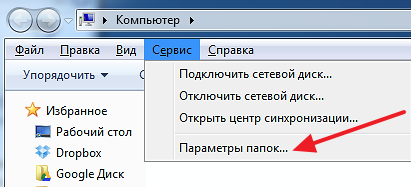
Ezt követően előtted megnyílik a „Mappa beállítások” ablak. Ebben az ablakban lépjen a „Nézet” fülre, és görgessen a „Speciális beállítások” lista végéhez. Törölje a "Védett rendszerfájlok elrejtése" funkció melletti négyzet jelölését, és jelölje be a "Rejtett fájlok, mappák és meghajtók megjelenítése" melletti négyzetet. Ezt követően el kell mentenie a változtatásokat az „Ok” gombra kattintással.
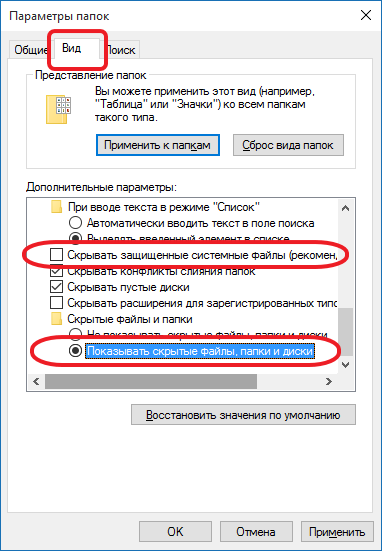
Ezen egyszerű manipulációk után a flash meghajtón rejtett fájlok válnak láthatóvá, és megnyithatják azokat.
4. lépés. A rejtett fájlokat és mappákat tegye láthatóvá a flash meghajtón.
A rejtett fájlokat és mappákat ismét láthatóvá teheti. Ehhez válassza ki az USB flash meghajtón található rejtett fájlokat vagy mappákat, és nyissa meg azok tulajdonságait. Ezután törölje a jelölést a „Rejtett” tulajdonságból, és az „Ok” gombra kattintással mentse el a változtatásokat.
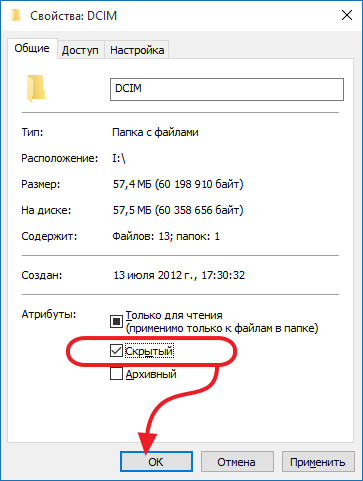
Meg kell jegyezni, hogy a vírusokkal való fertőzés után néha a „Rejtett” tulajdonságot nem távolítják el. Ilyen esetekben a legegyszerűbb fájlokat másolni a számítógépre, és törölni egy ilyen mappát.
Ezen kívül. A rejtett mappákat a flash meghajtón is megnyithatja a. Ehhez nyissa meg a parancssort, és keresse meg az USB flash meghajtót. Ehhez egyszerűen írja be a meghajtó betűjét és a kettőspontot. Ez a következőképpen történik:

Ezután írja be a következő parancsot:
- attrib -s -h *. * / s / d
A parancssorban így néz ki:

Az attrib parancs végrehajtási ideje a flash meghajtón található rejtett fájlok és mappák számától függ. Ez általában csak néhány másodpercet vesz igénybe. Miután megjelenik a parancssorban a következő parancs beírására vonatkozó felszólítás, ellenőrizheti az USB flash meghajtót. Ha minden helyesen történt, akkor a flash meghajtón lévő összes rejtett mappának és fájlnak láthatónak kell lennie.
Szeretné megtudni, hogyan lehet keresni havonta 50 ezer interneten?
Nézze meg videointerjúomat Igor Krestinin-vel
=>>
Volt ilyen helyzet, amikor még kezdő voltam, egy barátom jött hozzám egy problémával. Volt egy flash meghajtója fontos információkkal, amelyek hiányoztak valahol! Lemezterület Úgy tűnik, hogy a flash meghajtó megtelt, de amikor kinyitja, az üres! Nincsenek fájlok.
Azonnal figyelmeztetni akarom, hogy a vírussal fertőzött flash meghajtók gyakran „bezárják” az összes mappát, hogy megtekintsék és elérhessék őket.
Ezért először ellenőrizze az ilyen USB flash meghajtót a számítógépre telepített víruskeresővel, és csak az ellenőrzés után folytassa a rejtett mappák megnyitását.
Úgy döntöttem, hogy foglalkozom ezzel a problémával, az „google” az interneten, megtaláltam a módját, hogy rejtett fájlokat nyisson meg egy USB flash meghajtón. Oda osztom ezeket a módszereket veled.
Nyissa meg a rejtett dokumentumokat a teljes számítógépen. Már leírtam ezt a módszert az egyik cikkben, de itt megismétlem neked.
Ha bármelyik mappa nyitva van, kattintson a „Nézet” elemre a tetején. Ezután a jobb felső sarokban található a „mappabeállítás”. Egy másik lap a „nézet”, majd az „Speciális paraméter”.

Ha Windows 7 operációs rendszerrel rendelkezik, akkor válassza az ablak tetején a "Szolgáltatás" részt. A legördülő menüben keresse meg a "Mappa beállítások", majd az "Speciális opció" elemet.
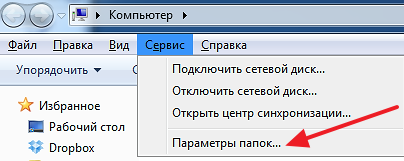
Törölje a „Védett rendszerfájlok elrejtése” sort. Tegyen egy daw-ot a "Rejtett mappák, fájllemez megjelenítése" sorra.

Ezen egyszerű lépések elvégzése után a számítógépen bezárt összes mappa látható lesz. Ez vonatkozik minden, a számítógépen nyitott eszközre.
Nyissa meg a rejtett dokumentumokat maga a flash meghajtóban
Kattintson a "Sajátgép" ikonra, kattintson duplán a flash meghajtó ikonjára annak megnyitásához. Miután engedélyezte a rejtett dokumentumok megjelenítését, azok láthatóak lesznek, de lehet, hogy nem nyílik meg, és felkiáltójellel vannak megjelölve.
Az első kiválasztás után kattintson a jobb gombbal ezekre a mappákra. A legördülő listában kattintson a "tulajdonságok" elemre.
Az Általános lapon törölje a jelet a "Rejtett" jelölőnégyzetből, kattintson az "OK" gombra.

Ezt követően a dokumentumok megtekintésre nyitottak.
Mit tegyek, ha a „rejtett” attribútum nem törli a négyzetet?
Ne feledje, a cikk elején figyelmeztettem, hogy a rejtett fájlokkal ellátott flash meghajtókat általában vírus fertőzte meg.
Tehát a mi esetünkben volt. A pipa semmilyen módon nem reagált az eltávolítási tesztekre.

A Google ismét megment a segítségre. Az ő tanácsára felhívtam a parancssort.
Ez a következő módon történik:
- Nyomja meg a Win + R billentyűkombinációt;
- Írja be a cmd értéket a keresőmezőbe.
Megnyílik egy parancsablak, írja be a következő parancsokat:
- Az első sorban, ahol a permetezés után a meghajtóm van feltüntetve (C / felhasználók / felhasználók /), beírom a flash meghajtó nevét, az én esetemben volt meghajtó (I), és kettőspontot tettem, lásd a képernyőt;
- Ezt követően az alábbi sorba beillesztettem a következő parancsot: attrib -s -h *. * / S / d
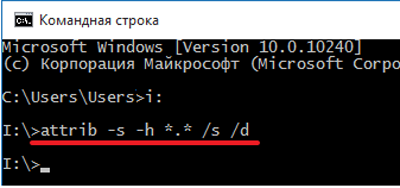
Ezután az attrib parancs fut. Néhány másodperc múlva az USB flash meghajtó mappái kinyílnak.
Nyissa fel a dokumentumokat a fájlkezelőn keresztül
Ha félsz együtt dolgozni parancssor, attól tartva, hogy a parancsba belépés nem igaz, létezik egy másik módszer az összes rejtett mappa jelölésének törlésére.
Ehhez nyissa meg az összes fájlkezelőt:
- Teljes parancsnok;
- FileZilla.
Kattintson a „Fájl” fülre, és válassza a „Attribútumok módosítása” lehetőséget.
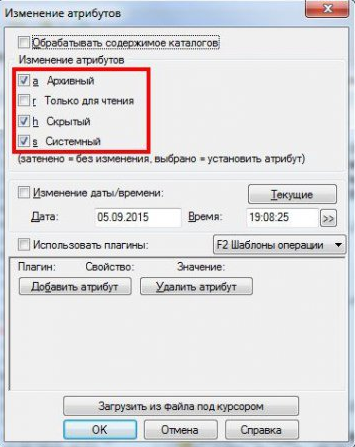
Megjelenik egy ablak, amelyben törölje az attribútumok jelölését:
- Archív;
- rejtett;
- Rendszer.
Ez a művelet megnyitja a számítógép összes mappáját, amely lehetővé tette az ismerőse számára a fontos, értékes fájlok elérését. Eltávolítottuk a vírust a flash meghajtóról, de egy barátom, mindenesetre duplikálva, fontos információkat ment az egyik felhőlemezére.
Rejtett fájlok megnyitása egy flash meghajtón, összesen
Azóta olyan fontos információkat tárolok, amelyek több helyen elveszhetnek. Végül is, ha a fájlokat egy helyen tárolja, akkor örökre elveszítheti azokat.
Mi történne, ha a vírus nem rejti el a mappákat, hanem elpusztítja? Ezért legyen óvatos, amikor elmenti az Ön számára értékes fájlokat. Használja a cikkben szereplő információkat, most már tudja, hogyan lehet megnyitni a rejtett fájlokat az USB flash meghajtón.
Felhívom a figyelmére hasznos cikkeket:
Ui Bevételeim képernyőképeit társult programokban helyezem el. És emlékeztetem Önöket, hogy mindenki képes, még kezdő is! A lényeg az, hogy helyesen cselekedjen, ami azt jelenti, hogy tanulni kell azoktól, akik már keresnek, vagyis a szakemberektől.
Szeretné tudni, hogy milyen hibákat követnek el az újonnan érkezők?
Az újonnan érkezők 99% -a követi el ezeket a hibákat, és kudarcot vall az üzleti életben, és pénzt keres az interneten! Ügyeljen arra, hogy ne ismételje meg ezeket a hibákat - “3 + 1 KEZDŐOLDALI EREDMÉNYEK ÖLT EREDMÉNYEK”.